- Če želite preprečiti napako pri prenosu sistema Windows 11 ISO, morate preveriti pomnilnik računalnika in internetno povezavo.
- Protivirusni program drugega proizvajalca lahko ovira tudi postopek prenosa.
- Ne zamudite našega razdelka z računalniškimi zahtevami za operacijski sistem Windows 11.
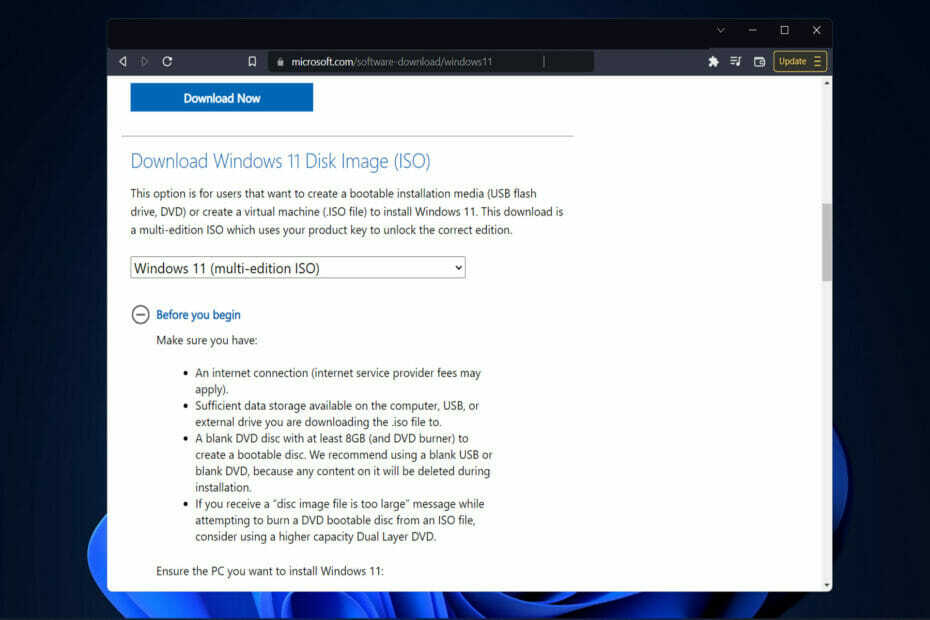
XNAMESTITE S KLIKNITE NA PRENOS DATOTEKE
Ta programska oprema bo popravila pogoste računalniške napake, vas zaščitila pred izgubo datotek, zlonamerno programsko opremo, okvaro strojne opreme in optimizirala vaš računalnik za največjo zmogljivost. Odpravite težave z računalnikom in odstranite viruse zdaj v 3 preprostih korakih:
- Prenesite orodje za popravilo računalnika Restoro ki prihaja s patentiranimi tehnologijami (na voljo patent tukaj).
- Kliknite Začnite skeniranje da poiščete težave z operacijskim sistemom Windows, ki bi lahko povzročile težave z računalnikom.
- Kliknite Popravi vse da odpravite težave, ki vplivajo na varnost in delovanje vašega računalnika
- Restoro je prenesel 0 bralci ta mesec.
Microsoft redno izdaja posodobitve za Windows in so ključnega pomena za ohranjanje varnosti sistema Windows. Tako vam bomo danes pokazali, kaj storiti, če prenos Windows 11 ISO iz neznanih razlogov ni uspel.
K težavi lahko prispevajo različni dejavniki, od počasne internetne povezave do protivirusna programska oprema tretjih oseb ali pomanjkanje razpoložljivega prostora na disku ali nezadostne specifikacije računalnika za napravo ali gonilnik težave.
Sledite, ko vam bomo pokazali, kako popraviti prenos Windows 11 ISO, ki ni uspel v vašem računalniku, takoj ko vidimo minimalne zahteve za ta OS. Ostanite v koraku z nami!
Kakšne so minimalne zahteve za Windows 11?
Da bi naprave lahko namestile ali nadgradile na Windows 11, morajo ustrezati naslednjim minimalnim specifikacijam strojne opreme:
- Procesor: 1 GHz in več z dvema ali več jedri na združljivem 64-bitnem procesorju ali sistemu na čipu.
- RAM: 4 (GB) ali več.
- Pomnilnik: za namestitev sistema Windows 11 je potrebno 64 GB ali več razpoložljivega prostora za shranjevanje.
- Možno je, da bo za prenos posodobitev in omogočanje določenih funkcij potreben dodaten prostor za shranjevanje.
- Grafična kartica: mora biti združljiva z DirectX 12 ali novejšim, z gonilnikom WDDM 2.0.
- Sistemska vdelana programska oprema: UEFI, možnost varnega zagona.
- TPM: modul zaupanja vredne platforme (TPM) različice 2.0.
- Zaslon: Zaslon visoke ločljivosti (720p), 9″ ali več monitor, 8 bitov na barvni kanal.
- Internetna povezava: dostop do interneta je potreben za izvajanje posodobitev, pa tudi za prenos in uporabo različnih funkcij, kot je pretakanje videoposnetkov.
V prihodnosti se lahko pojavijo dodatne zahteve za nadgradnje in omogočanje določene funkcionalnosti znotraj operacijskega sistema, ko se operacijski sistem razvija. Več informacij najdete v specifikacijah sistema Windows 11.
Kaj lahko storim, če prenos ISO za Windows 11 ni uspel?
1. Preverite zahteve računalnika za namestitev
-
Pojdite na Microsoftovo stran za Windows 11 ISO in kliknite na Preden začneš gumb.
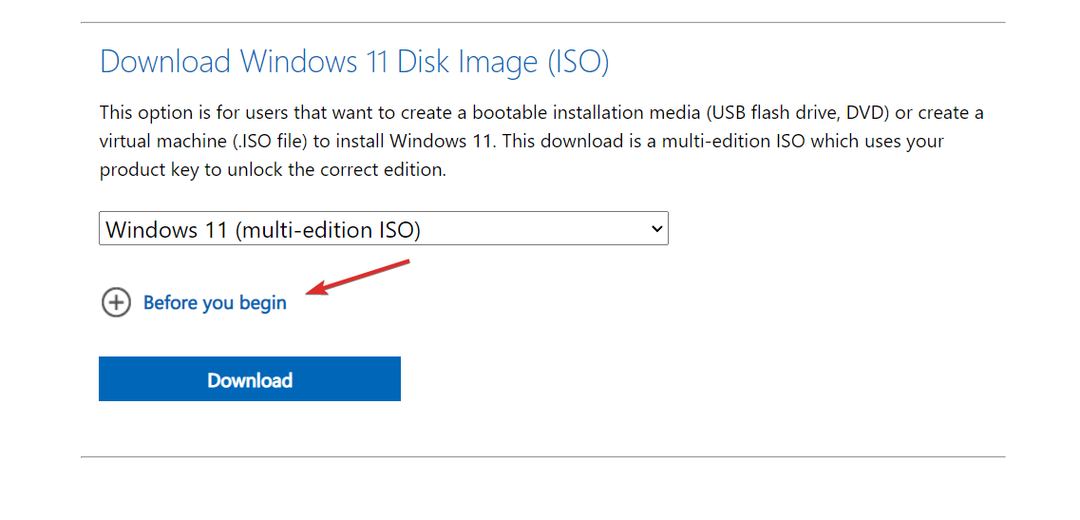
- Tukaj se bo pojavil seznam zahtev, ki jih morate upoštevati, preden poskusite znova namestiti ISO. Pozorno preberite vse potrebne korake in se prepričajte, da jih izpolnite.
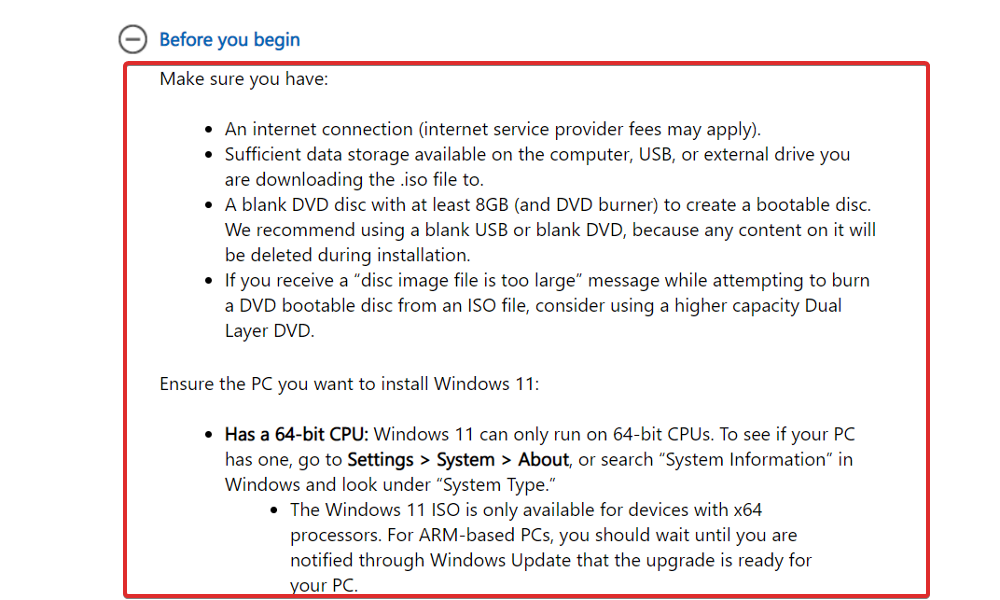
- Kako namestiti Windows 11 brez TPM [TPM 2.0 Bypass]
- Kako omogočiti TPM 2.0 brez BIOS-a v sistemu Windows 11
- Windows 11 in TPM: vse, kar morate vedeti
2. Onemogočite svoj protivirusni program
- Kliknite puščico za razširitev v opravilni vrstici, nato z desno tipko miške kliknite ikono protivirusnega programa in izberite Avast shields Control, nato Onemogočite za 10 minut iz spustnega menija.

- Če imate nameščene druge protivirusne aplikacije, lahko aplikacijo začasno onemogočite tako, da sledite istim postopkom, kot je opisano zgoraj, ali tistim, ki so primerljivi.

Močno priporočamo, da uporabite protivirusno programsko opremo, združljivo z operacijskim sistemom Windows 11, ki ne bo ovirala vaše dejavnosti, kot je npr. ESET.
3. Zaženite čiščenje diska
- Klikni Windows + R hkrati odpreti novo teci okno nato vnesite ta ukaz:
cleanmgr /VERYLOWDISK
- Po zaključku ukaza boste prejeli poročilo s podrobnostmi o tem, koliko prostora ste uspeli sprostiti.
- Če želite izbrati, katere datoteke želite očistiti, vnesite naslednje v ukazno vrstico in pritisnite Vnesite za začetek:
cleanmgr /LOWDISK - Disk lahko očistite tudi z naslednjim ukazom, čeprav bo izbrisal manj podatkov kot ukaz, ki smo ga dobili v prejšnjih korakih:
cleanmgr /sageset: 1
Zagnal bo aplikacijo Čiščenje diska z izbranimi minimalnimi nastavitvami, vendar lahko po zagonu izberete želene možnosti v meniju.
Za več informacij in možne rešitve zgornje napake, Oglejte si našo objavo o Windows 10 ISO datoteka se ne bo prenesla.
Druga možnost je, Oglejte si naš vodnik o tem, kako prenesti Windows 11 ISO če potrebujete dodatno pomoč pri postopku.
In nazadnje, ne zamudite našega članka o tem, kaj storiti, če se postopek prenosa sistema Windows 11 zatakne. Delite ga tudi s prijatelji, če naletijo na enako težavo.
Vam je bil ta vodnik koristen? Ne oklevajte in nam povejte v spodnjem razdelku za komentarje, da bomo lahko izboljšali naše prihodnje objave za vas. Hvala za branje!

![Namestite več datotek ISO v sistem Windows 10 [VODIČ PO KORAKH]](/f/7afe655123c4c559ff0d2e48f3660846.jpg?width=300&height=460)
![Kako preveriti datoteke ISO [Windows in Office]](/f/db21a075dc8461e7d83e53bca3843d96.jpg?width=300&height=460)